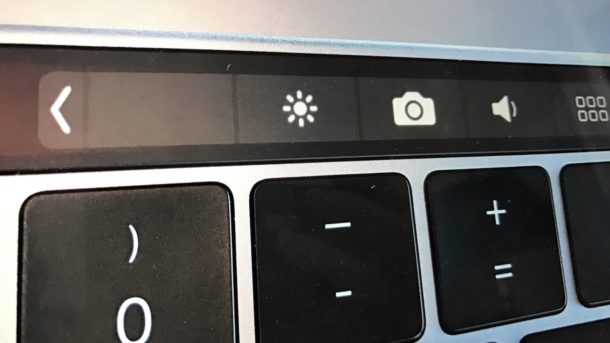لماذا لا تعمل لوحة المفاتيح على أندرويد
 من الواضح أن كل جهاز يميل إلى الانهيار بمرور الوقت. ومع ذلك، هذا لا يعني أنه سيتعين عليك أن تقول وداعًا للمعدات على الفور. في كثير من الأحيان هناك طرق للعودة إلى الحياة. في هذه المقالة، سنلقي نظرة على ما يجب القيام به في حالة حدوث عطل في لوحة المفاتيح على نظام Android. سنكتشف أيضًا مصادر هذه الأعطال.
من الواضح أن كل جهاز يميل إلى الانهيار بمرور الوقت. ومع ذلك، هذا لا يعني أنه سيتعين عليك أن تقول وداعًا للمعدات على الفور. في كثير من الأحيان هناك طرق للعودة إلى الحياة. في هذه المقالة، سنلقي نظرة على ما يجب القيام به في حالة حدوث عطل في لوحة المفاتيح على نظام Android. سنكتشف أيضًا مصادر هذه الأعطال.
لماذا توقفت لوحة مفاتيح Android عن العمل؟
وبالتالي، دعونا ننظر إلى الأسباب الأكثر شيوعا:
- في أغلب الأحيان، يتم اكتشاف الأداء غير الصحيح لهذا التطبيق أو ذاك حيث يكون من الضروري كتابة النص. الخيار نفسه هو عدم ظهور النافذة المقابلة على الشاشة أو عدم تمكن المستخدم من تنفيذ الأمر الذي حدده.
- وبنفس النجاح، قد تنشأ مشكلة مباشرة في البرنامج. يمكن ملاحظة الحادث عند تنزيل تطبيق جديد، والذي يتعارض أولاً مع ملفات أخرى مماثلة.
مهم! لا تنس إمكانية إدخال الفيروسات عند تنزيل نفس الكائن من الإنترنت. في هذه الحالة، يصاب الجهاز المحمول على الفور، مما يمنعه من تنفيذ الأنشطة بشكل كامل.
لذلك، إذا كان هناك امتثال لواحد على الأقل من الاختلافات المقدمة، فمن المنطقي اتخاذ الإجراءات اللازمة للقضاء على الانتهاكات.
كيف يمكنني إعادة لوحة المفاتيح إلى العمل؟
الآن يبقى أن ندرس بالتفصيل جميع التلاعبات الممكنة التي يمكن أن تؤدي بالتأكيد إلى علاج الجهاز.
- إذا كان هناك خطأ في النظام، فمن المستحسن الانتقال فورًا إلى إعدادات الهاتف.
- ثم انتقل إلى القسم المسمى "اللغة والإدخال".
- بعد ذلك، تجدر الإشارة إلى النقر على "لوحة المفاتيح الحالية".
- ثم تحتاج إلى التأكد من وجود علامة الاختيار مقابل التخطيط المثبت مسبقًا.
- وأخيرًا، يُنصح بالتحقق مرة أخرى من الوظيفة. إذا كانت الإجابة لا، فمن المستحسن المتابعة إلى الخطوات أدناه.
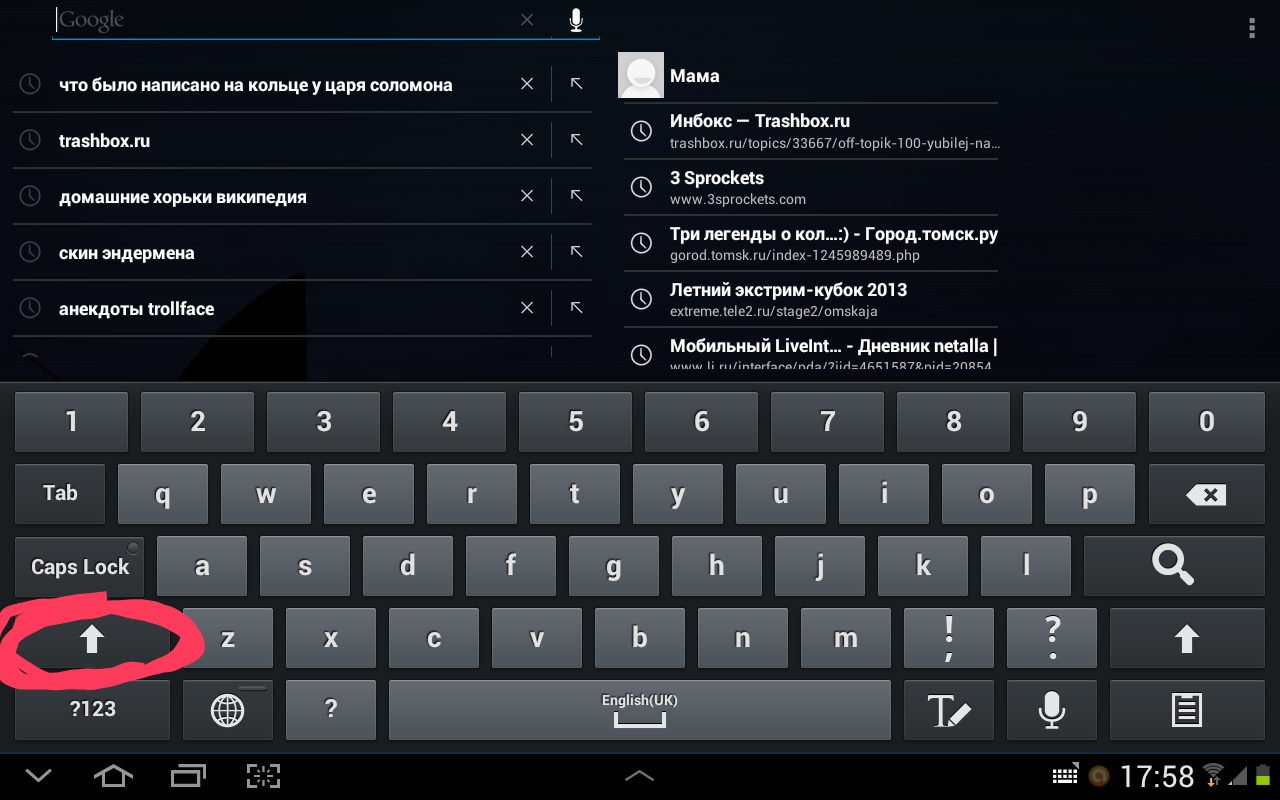 لمسح ذاكرة التخزين المؤقت، سيتعين عليك:
لمسح ذاكرة التخزين المؤقت، سيتعين عليك:
- أولاً، انتقل إلى قائمة الاختراعات، ثم اضغط على قسم “التطبيقات”.
- بعد ذلك يمكنك التوجه إلى قسم "التخزين" وحذفه. وبالتالي، يتم حذف البيانات الأصلية. يعد ذلك ضروريًا إذا كانت المعلومات الموجودة في الملف تتداخل مع وظيفة الأداة الموصوفة.
يوصى أيضًا بإزالة البرنامج الذي لا تعمل فيه لوحة المفاتيح مباشرة.
- للقيام بذلك، ستحتاج إلى الانتباه إلى علامة التبويب "حول التطبيق" والعثور على سطر "الحذف" هناك.
- بالإضافة إلى ذلك، يوصى أيضًا بتنزيل ملف بديل. ربما سيتم تنفيذ الوظيفة بالكامل فيه.
مرجع! أولاً، لا تنس الضغط على الزر المناسب الذي يؤكد حقيقة الحذف.
كملاذ أخير، يمكنك استخدام طريقة أكثر خطورة. من المهم أن نفهم أنه في هذه الحالة سيتم تدمير جميع البيانات الأصلية بشكل لا رجعة فيه.
- وبالتالي، عليك أولاً الانتقال إلى المعلمات والعثور على "الاستعادة وإعادة التعيين" هناك.
- وبعد ذلك يمكنك المتابعة للنقر على "إعادة ضبط إعدادات الهاتف".
- نتيجة لذلك، سيتم عرض نافذة حيث يجب عليك الإجابة بشكل إيجابي.
لذلك، بعد ذلك سيتم إرجاع جميع المعلومات إلى إصدار المصنع.